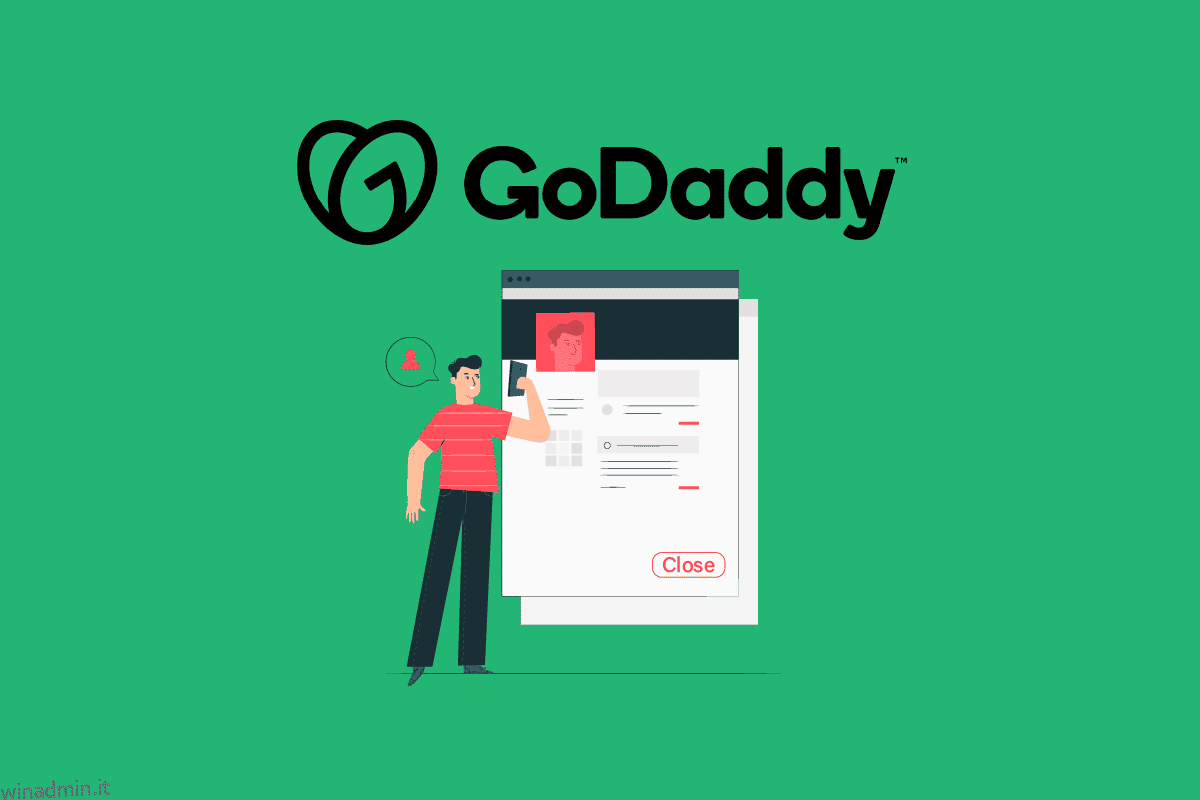GoDaddy è il principale servizio di web hosting che offre un vasto assortimento di funzionalità e servizi per migliorare la tua presenza digitale e diffondere i tuoi contenuti a un pubblico più ampio. Possiede una notevole accessibilità, prezzi modesti, condizioni di servizio gradevoli e una base di utenti che cresce e vola ogni giorno che passa. Un canale di tale eccellenza ha spesso la sua parte di perplessità, una delle quali è come chiudere l’account GoDaddy. Se stai cercando dei modi per eliminare l’account GoDaddy, resta sintonizzato fino alla fine di questo articolo. Lo imparerai in dettaglio e riceverai anche le risposte alle domande correlate, come come eliminare l’account e-mail GoDaddy ed eliminare correttamente il dominio GoDaddy.
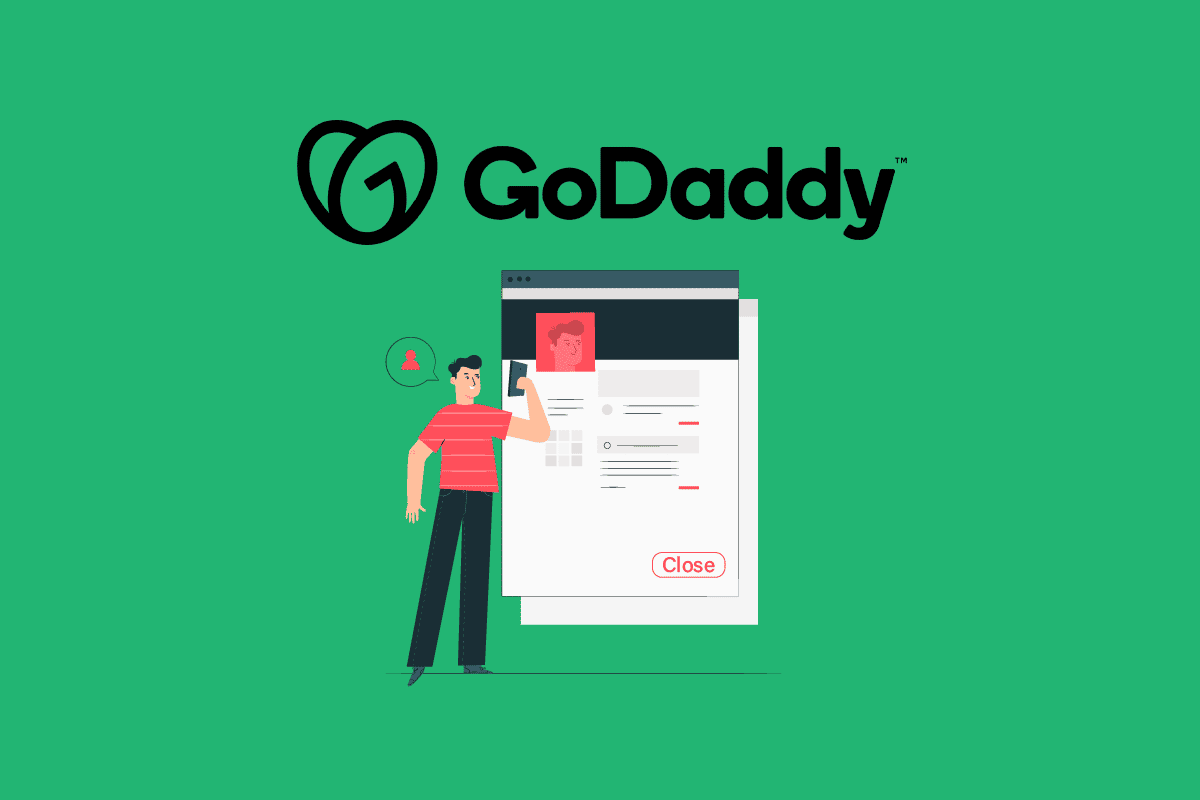
Sommario:
Come chiudere l’account GoDaddy
Puoi chiudere il tuo account GoDaddy dal menu Impostazioni account. Continua a leggere ulteriormente per trovare i passaggi che spiegano lo stesso in dettaglio con illustrazioni utili per una migliore comprensione.
Puoi cancellare un account GoDaddy?
Sì, puoi cancellare un account GoDaddy. Leggi fino alla fine per trovare vari metodi per cancellare o eliminare il tuo account GoDaddy.
Come eliminare l’account GoDaddy?
La procedura di eliminazione del tuo account GoDaddy prevede due fasi fondamentali:
Di seguito sono riportati i processi di eliminazione di tutti i dati associati al tuo account. Segui tutti i passaggi uno per uno per eliminare eventualmente l’account GoDaddy.
Passaggio I: elimina i domini
1. Visita il Sito web di GoDaddy sul browser e fare clic su Accedi nell’angolo in alto a destra, come mostrato di seguito.
2. Quindi, fare clic su Accedi per accedere alla pagina di accesso.

3. Inserisci il tuo nome utente o numero cliente e password e fai clic su Accedi.
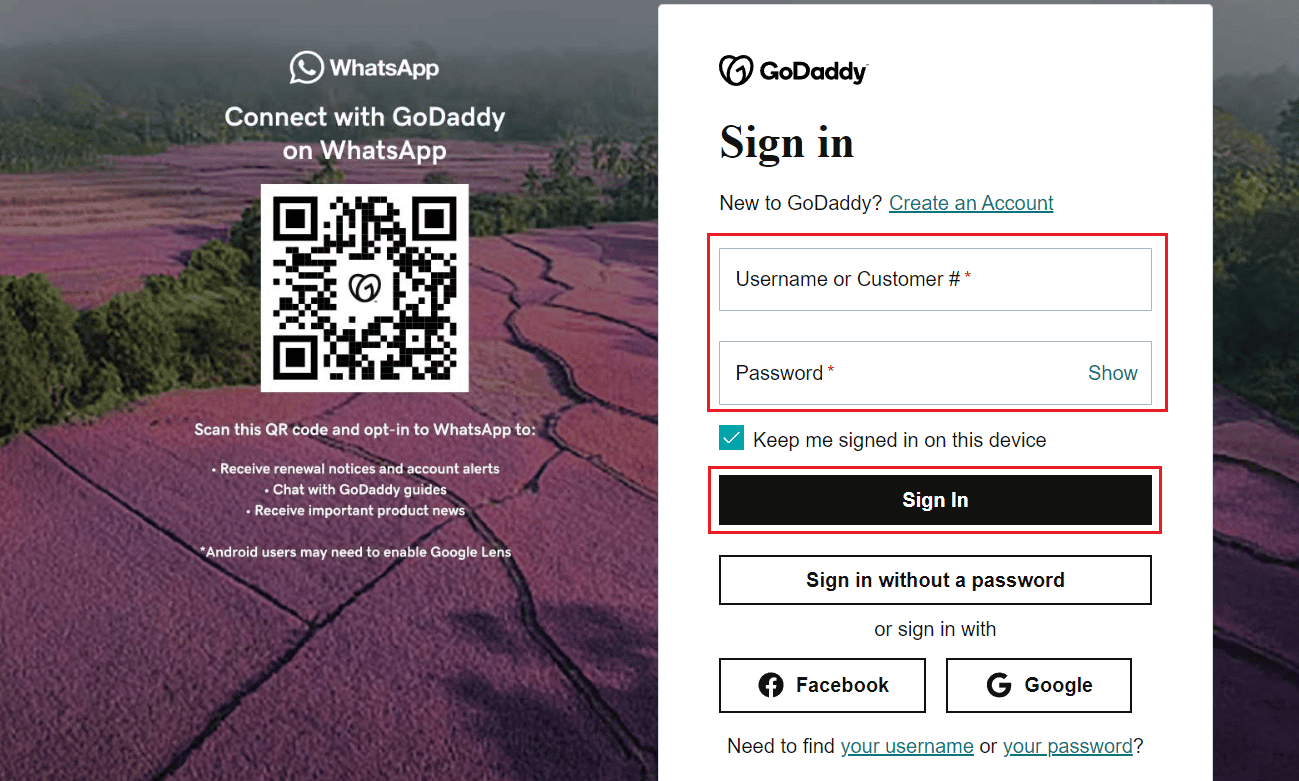
4. Nella sezione Domini, fare clic su Gestisci per il dominio desiderato, come mostrato di seguito.

5. Scorri verso il basso e fai clic sull’opzione Elimina dominio dalla sezione Impostazioni aggiuntive.

6. Selezionare la casella Sì, acconsento all’eliminazione dei domini selezionati e quindi fare clic su Continua.

I domini selezionati verranno eliminati con successo. Continua a leggere per chiudere l’account GoDaddy.
Fase II: Piano di protezione dal downgrade
1. Visita il tuo Vai al centro di controllo del dominio di papà.
Nota: accedi al tuo account GoDaddy, se non lo sei già.
2. Fare clic su Seleziona tutto.
3. Quindi, fare clic sulla scheda Proprietà.
4. Quindi, fare clic su Protezione della privacy di downgrade.
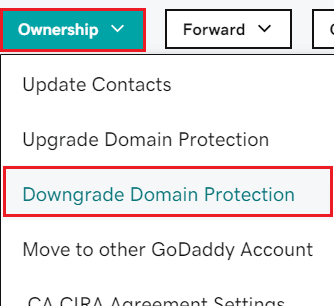
5. Fare clic su Nessuna protezione della privacy.
6. Fare clic sull’opzione Conferma.
7. Ora seleziona la casella Sì, acconsento a rimuovere la protezione per i domini selezionati e fai clic su Continua.
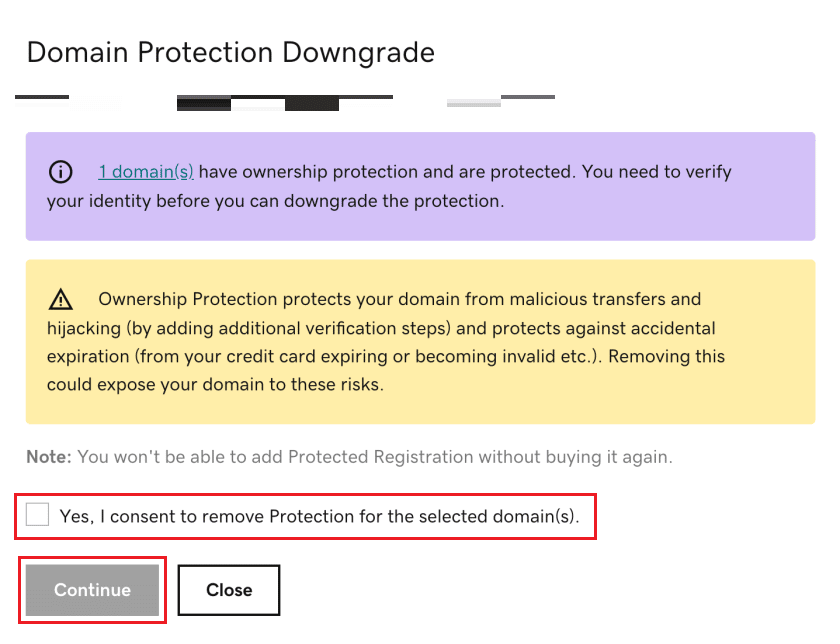
8. Verifica la tua identità per completare il processo con successo.
Passaggio III: eliminare i prodotti
1. Accesso Rinnovi e fatturazione GoDaddy e Accedi, se richiesto.
2. Seleziona tutti i prodotti e poi clicca su Annulla rinnovo.
![]()
3. Fare clic su Elimina il mio prodotto.
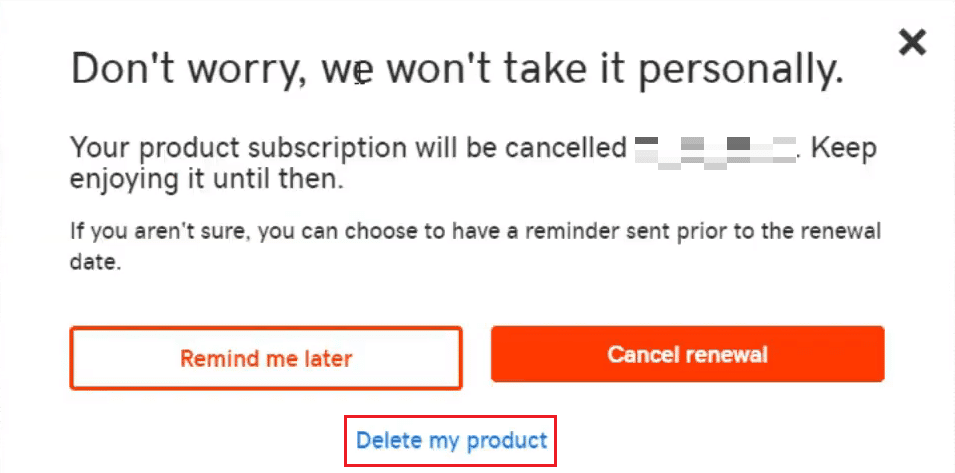
4. Quindi, seleziona la casella di conferma e fai clic su Invia e-mail dal popup successivo.
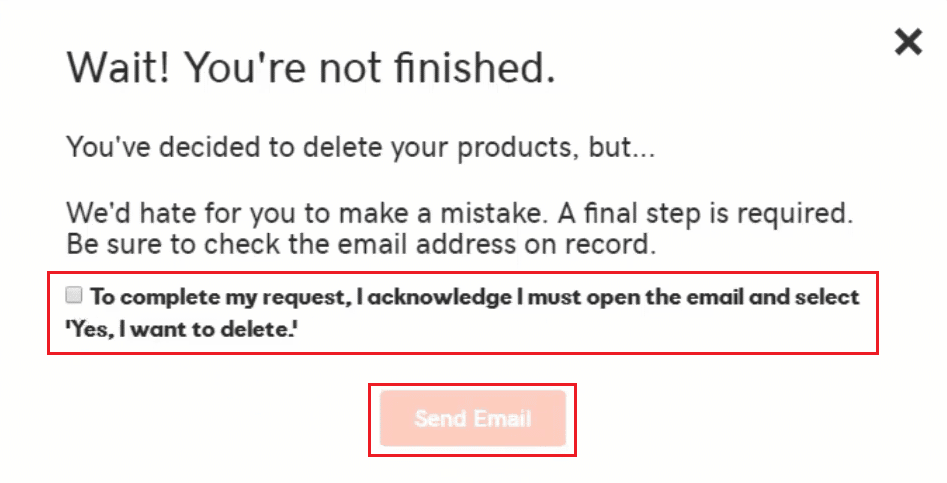
5. Quindi, apri la posta ricevuta da GoDaddy e fai clic su Sì, voglio eliminare!

6. Verrai reindirizzato nuovamente alla pagina Rinnovi e fatturazione. Qui, fai clic su Elimina prodotto per confermare il processo.
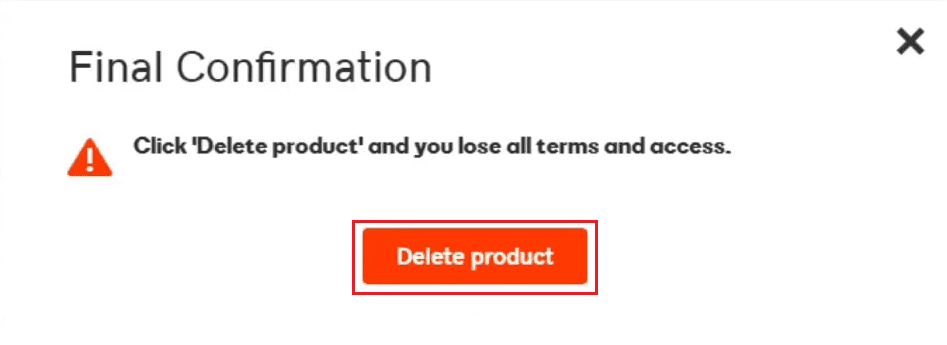
Ora vediamo come eliminare o chiudere l’account GoDaddy.
Passaggio IV: elimina l’account
Ora procederemo all’eliminazione definitiva del tuo account GoDaddy.
1. Visita il Pagina di accesso a GoDaddy e accedi al tuo account GoDaddy.
2. Fare clic su Impostazioni account > Preferenze contatto, come mostrato di seguito.

3. Scorri fino in fondo alla pagina e clicca su Modifica dalla sezione Account.

4. Seleziona la casella Comprendo che questa azione non può essere annullata e fai clic su Chiudi account.

Il tuo account GoDaddy verrà immediatamente eliminato.
Cosa succede alla tua email quando annulli GoDaddy?
La cancellazione del tuo GoDaddy non comporta la cancellazione della tua email, che continuerà ad esistere.
Come puoi eliminare il tuo account e-mail GoDaddy?
Di seguito sono riportati i passaggi che mostrano come eliminare il tuo account e-mail GoDaddy.
1. Accedi al tuo account GoDaddy da Sito web di GoDaddy.
2. Dalla sezione Web Hosting, fare clic su Gestisci per l’hosting web desiderato, come mostrato di seguito.
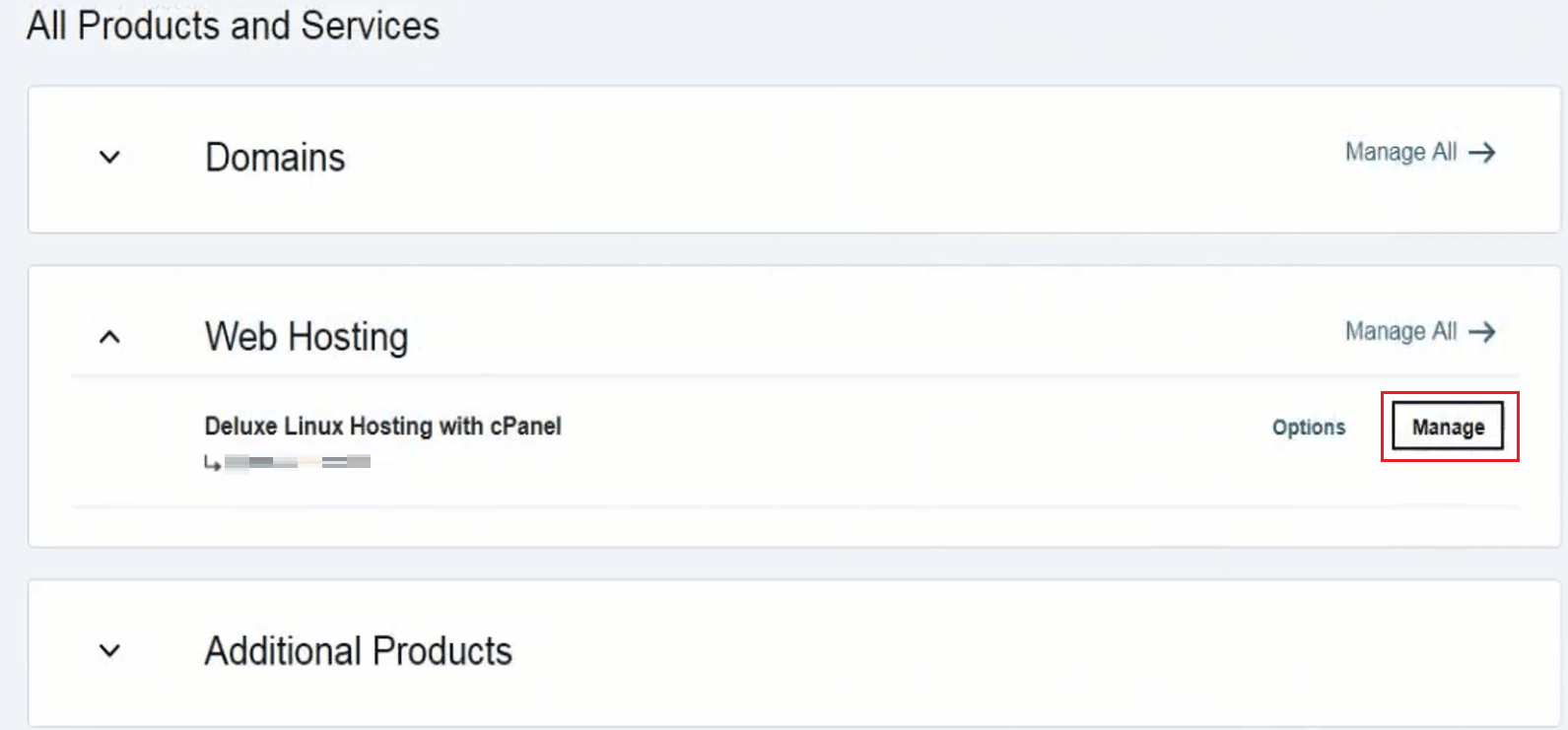
3. Quindi, fare clic sulla scheda Admin cPanel.
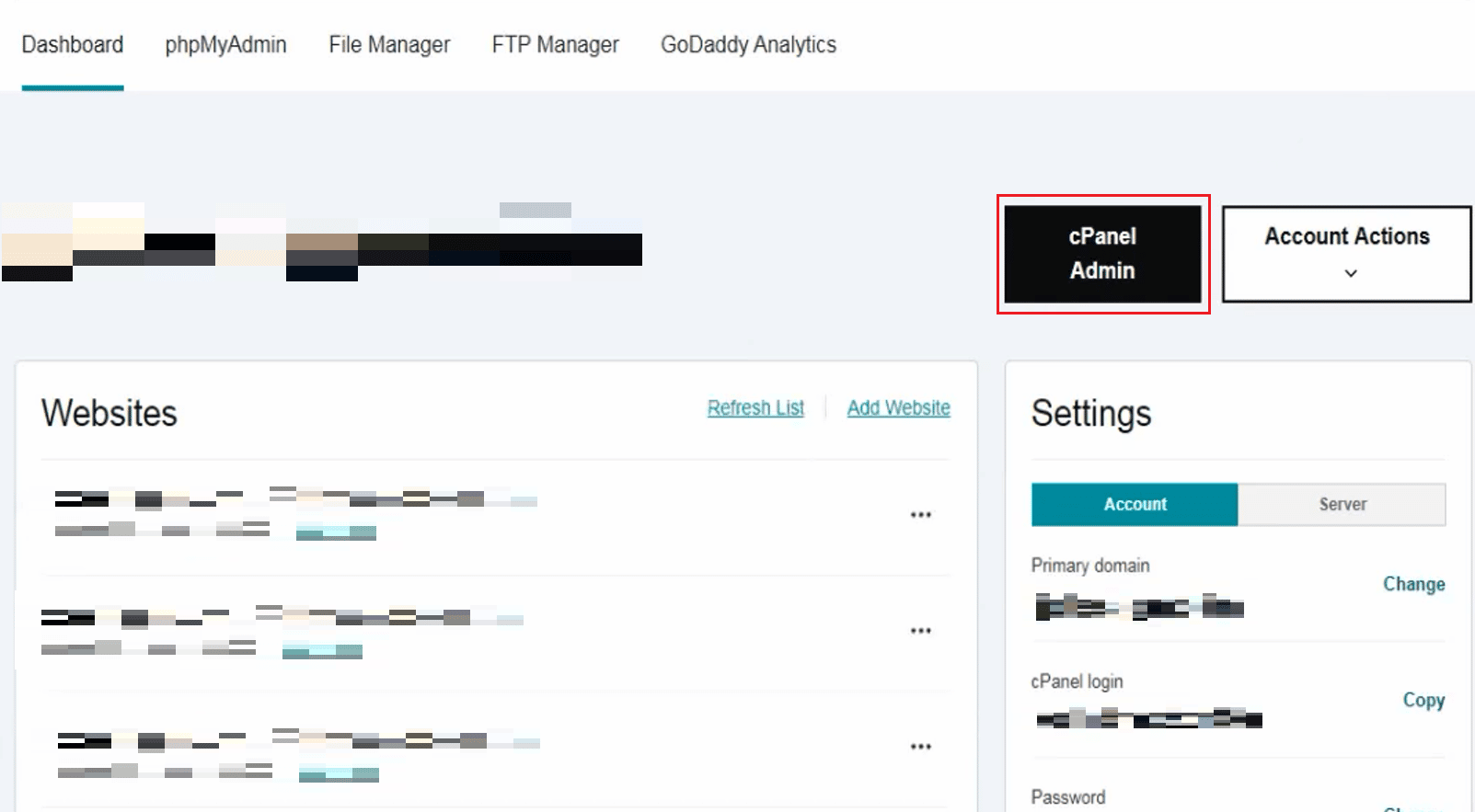
4. Scorri verso il basso fino alla sezione EMAIL e fai clic su Account e-mail.
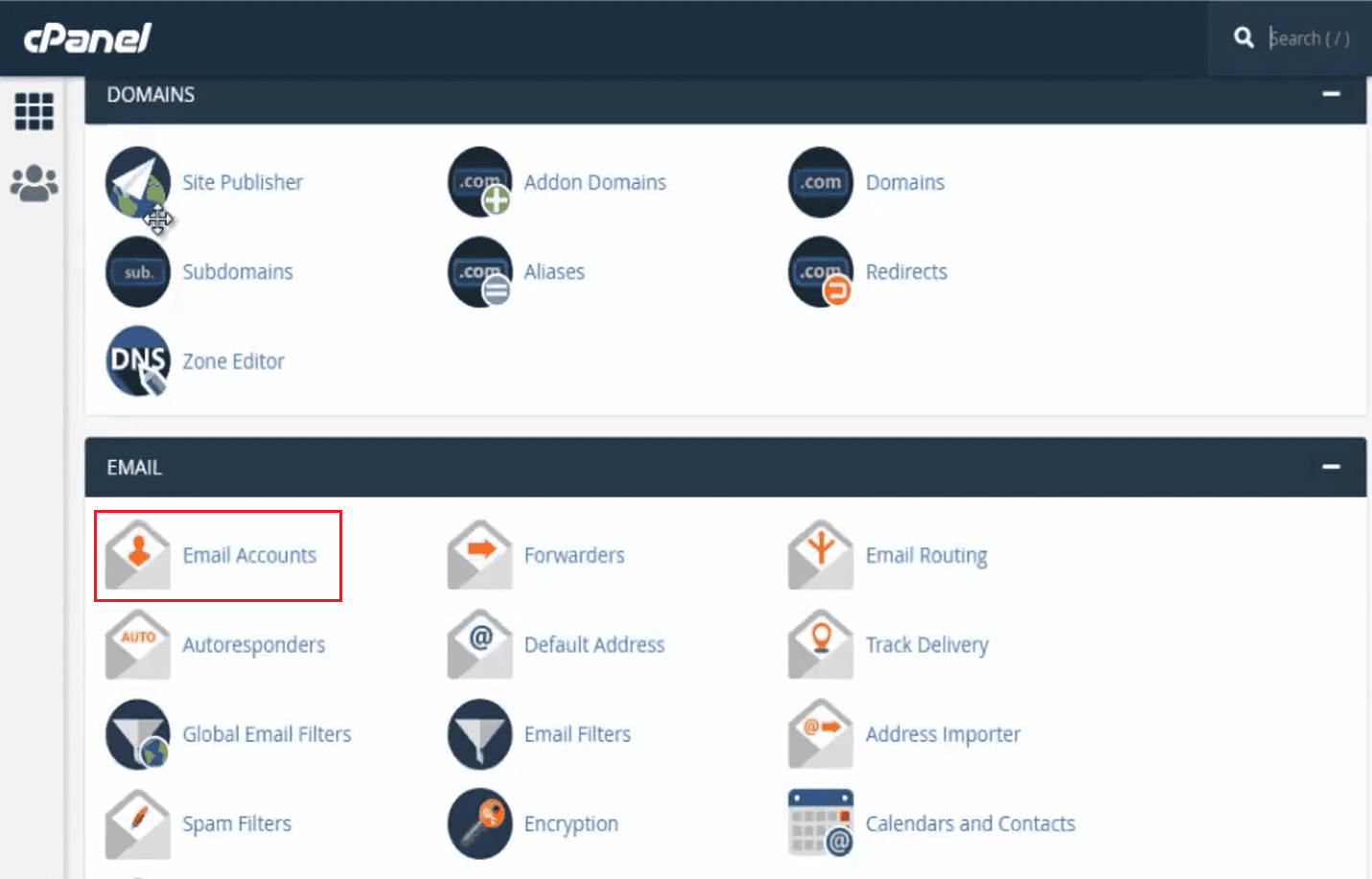
5. Selezionare l’account e-mail desiderato dall’elenco e fare clic su ELIMINA.
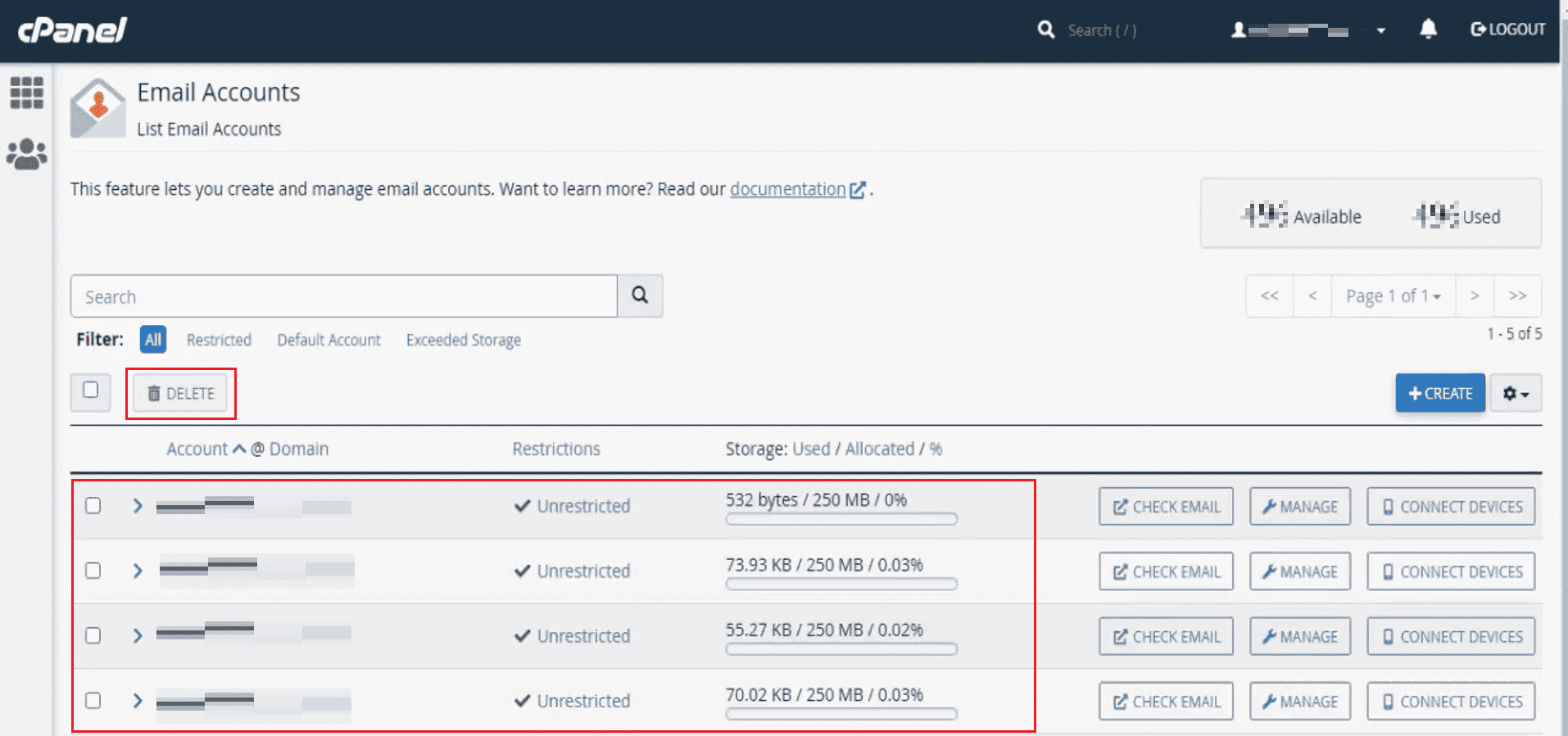
6. Infine, fare clic su ELIMINA per confermare il processo di eliminazione.
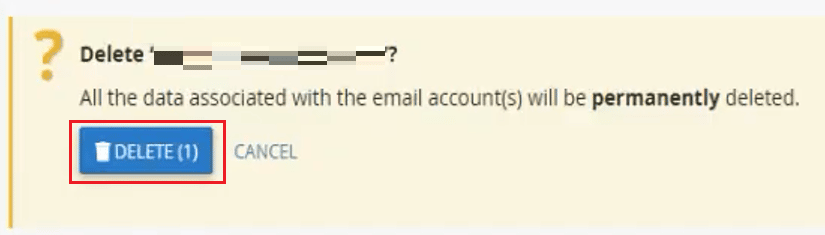
Come puoi eliminare definitivamente il tuo account GoDaddy?
Vediamo come puoi eliminare o chiudere definitivamente il tuo account GoDaddy.
Nota: cancella tutti i dati, i domini e i prodotti archiviati nel tuo account GoDaddy. Dopo la cancellazione, attendi 24 ore finché non ti viene offerta la possibilità di eliminare definitivamente il tuo account GoDaddy. Quindi, segui i passaggi indicati di seguito per eliminare il tuo account GoDaddy.
1. Visita il Pagina di accesso a GoDaddy sul tuo browser.
2. Quindi, accedi al tuo account GoDaddy con le credenziali richieste.
3. Quindi, fai clic su Impostazioni account.
4. Procedi a fare clic su Preferenze di contatto, come mostrato di seguito.

5. Clicca su Modifica dalla sezione Account in fondo alla pagina.
6. Seleziona la casella Comprendo che questa azione non può essere annullata e fai clic su Chiudi account.

Come puoi eliminare il tuo sito web GoDaddy?
Per eliminare il tuo sito web o dominio GoDaddy, segui i passaggi indicati di seguito:
1. Visita il Sito web di GoDaddy sul tuo browser e accedi al tuo account GoDaddy.
2. Nella sezione Domini, fare clic su Gestisci per il dominio desiderato, come mostrato di seguito.

3. Quindi, fai clic sull’opzione Elimina dominio dalla sezione Impostazioni aggiuntive.
4. Selezionare la casella Sì, acconsento a eliminare i domini selezionati e quindi fare clic su Continua.

Quanto tempo ci vuole per eliminare il dominio GoDaddy?
Dopo il completamento della procedura di eliminazione, di solito sono necessari circa 15-30 minuti per cancellare completamente il tuo dominio.
Cosa succede se elimini il dominio GoDaddy?
La cancellazione del tuo dominio lo rende inaccessibile per te o per qualsiasi visitatore e i relativi dati vengono completamente cancellati.
Cosa succede se cancelli il tuo nome di dominio?
La cancellazione del tuo nome di dominio ti rende idoneo a un rimborso, a condizione che tu soddisfi determinate condizioni adombrate.
Come puoi annullare il tuo GoDaddy 365?
Di seguito sono riportati i passaggi che spiegano come annullare il tuo Godaddy 365.
1. Passare a Rinnovi e fatturazione GoDaddy sul tuo account Godaddy.
2. Seleziona tutti i prodotti e poi clicca su Annulla rinnovo.
![]()
3. Fare clic su Elimina il mio prodotto > casella di riconoscimento > Invia e-mail.
4. Quindi, apri la posta ricevuta da GoDaddy e fai clic su Sì, voglio eliminare!

5. Verrai reindirizzato nuovamente alla pagina Rinnovi e fatturazione. Qui, fai clic su Elimina prodotto per confermare il processo.
Questo processo è importante anche prima della procedura di chiusura dell’account GoDaddy.
Come rimuovere un dominio da GoDaddy 365?
Puoi rimuovere un dominio da GoDaddy 365 con l’aiuto dei seguenti passaggi.
1. Visita il Sito web di GoDaddy sul browser e fare clic su Accedi nell’angolo in alto a destra, come mostrato di seguito.
2. Quindi, fai clic su Accedi e utilizza le credenziali del tuo account per accedere al tuo account.

3. Fare clic su Gestisci per il dominio desiderato dalla sezione Domini.
4. Scorri verso il basso e fai clic sull’opzione Elimina dominio dalla sezione Impostazioni aggiuntive.

5. Infine, seleziona la casella Sì, acconsento a eliminare i domini selezionati e poi clicca su Continua.
Come puoi lasciare GoDaddy?
Vediamo ora i passaggi per chiudere o eliminare il tuo account GoDaddy.
Nota: cancella tutti i dati, i domini e i prodotti archiviati nel tuo account GoDaddy. Dopo la cancellazione, attendi 24 ore finché non ti viene offerta la possibilità di eliminare definitivamente il tuo account GoDaddy. Quindi, segui i passaggi indicati di seguito per eliminare il tuo account GoDaddy.
1. Vai al Pagina di accesso a GoDaddy sul tuo browser.
2. Accedi al tuo account GoDaddy e fai clic su Impostazioni account.
3. Quindi, fare clic su Preferenze di contatto.

4. Quindi, scorri verso il basso fino alla fine della pagina e fai clic su Modifica dalla sezione Account.

5. Seleziona la casella Comprendo che questa azione non può essere annullata e fai clic su Chiudi account.
***
Ci auguriamo che tu abbia imparato come chiudere l’account GoDaddy ed eliminare il dominio GoDaddy. Sentiti libero di contattarci con le tue domande e suggerimenti tramite la sezione commenti qui sotto. Facci sapere quale argomento vuoi approfondire nel nostro prossimo articolo.